Vi har drivit WPBeginners videoportal i flera år nu och erbjuder gratis WordPress videohandledning till miljontals användare.
Det som började som ett enkelt sätt att hjälpa nybörjare att lära sig WordPress har vuxit till en fullfjädrad akademi med dussintals kurser. Vi täcker allt från att skapa en webbplats till att bemästra avancerade plugins.
Genom att hantera vår egen medlemsplattform har vi lärt oss exakt vad som fungerar och vad som inte gör det. Det är därför vi vet hur man bäst bygger en framgångsrik WordPress-medlemskapswebbplats.
Och det bästa av allt? Du behöver inga avancerade tekniska färdigheter eller en stor budget för att få det att hända. Vi har hittat den perfekta kombinationen av verktyg för att göra det enkelt.
I den här ultimata guiden visar vi dig steg för steg hur du skapar en medlemskapssajt i WordPress. Låt oss komma igång. 🙌
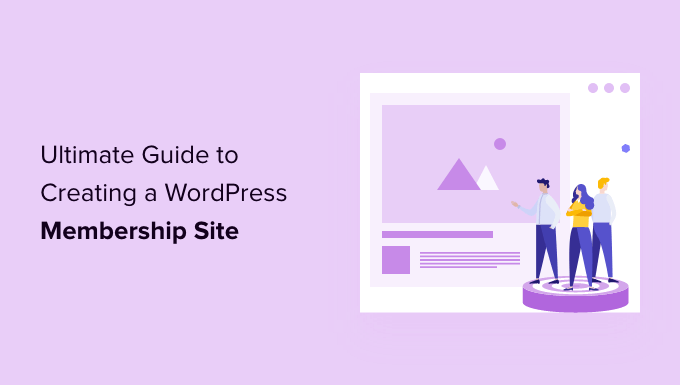
Varför behöver du starta en webbplats för medlemskap?
Att starta en medlemswebbplats är som att bygga din egen gemenskap där människor samlas kring något de värdesätter. Det är ett sätt att dela med dig av din expertis, få en djupare kontakt med din publik och skapa en stadig inkomstkälla.
Låt oss säga att du är en fitnesscoach som skapar träningsplaner. Med en medlemssida kan du dela dessa planer direkt med dina mest hängivna kunder.
Med förmåner som artiklar med premiuminnehåll, forum endast för medlemmar eller live Q&A-sessioner kan du erbjuda något som medlemmarna inte kan hitta någon annanstans. Denna känsla av exklusivitet kan hålla människor engagerade och bygga starkare lojalitet mot dig och ditt varumärke.

En webbplats med medlemskap ger dig också mer kontroll över ditt innehåll och dina intäkter. Till skillnad från att förlita sig på sociala mediealgoritmer eller inkonsekventa annonsintäkter sätter du reglerna och behåller mer av det du tjänar.
Det tar tid och ansträngning att komma igång, men med rätt verktyg kan du förvandla din webbplats till ett skalbart och givande sätt att tjäna pengar online.
Vad behöver du för att starta en medlemskaps-webbplats i WordPress?
För att skapa din egen membership site behöver du en plattform som har funktioner för att hantera användare, medlemskap, betalningar med mera.
Den goda nyheten är att det, till skillnad från för 10 år sedan, är ganska lätt att skapa en webbplats nuförtiden.
Av alla plattformar och webbplatsbyggare gör WordPress det superenkelt för vem som helst att bygga sin medlemswebbplats och börja sälja med liten eller ingen teknisk kompetens.
Du behöver följande tre saker för att komma igång:
- Ett domain name. Detta kommer att vara adressen till din website (till exempel wpbeginner.com).
- Ett konto på ett webbhotell. Det är här filerna till din website lagras.
- Ett addon för medlemskap. Detta kommer att konvertera din vanliga website till en medlemsplattform.
Du kan skapa en fullt fungerande website för medlemskap med WordPress på mindre än 30 minuter, och vi guidar dig genom varje steg i processen.
Under följer de steg vi kommer att täcka för att hjälpa dig att skapa en kraftfull medlemskap website med WordPress:
- Step 1: Getting Started With a WordPress Membership Site
- Step 2: Choosing a WordPress Membership Plugin
- Step 3: Setting Up Your WordPress Membership Website
- Step 4: Add a Payment Method
- Step 5: Creating Membership Levels
- Step 6: Restrict Access to Membership Plans
- Step 7: Adding Members-Only Content
- Step 8: Create a Pricing Page
- Step 9: Add Sign-up and User Login Forms
- Step 10: Customizing Membership Email Templates
- Step 11: Viewing Reports to Grow Your Membership Website
- 🔗 Bonus Resources: Taking Your Membership Site to the Next Level
- Further Reading: Essential WordPress Guides
- Frequently Asked Questions
Är du redo? Låt oss komma igång.
💡 Insider tips: Ska du lansera en medlemswebbplats men känner dig överväldigad av den tekniska installationen? WPBeginner Pro Services kan hjälpa dig!
Vårt expertteam kan skapa en anpassad medlemssajt åt dig – enkelt och till ett överkomligt pris. Vi tar hand om allt från medlemskapets funktionalitet till design och SEO.
Step 1: Kom igång med en membership site i WordPress
För att skapa en membership site måste du se till att du använder rätt WordPress-plattform. Ja, det finns två typer av WordPress.
Vi rekommenderar att du använder den utvalda WordPress.org-versionen eftersom den ger dig obegränsad tillgång till alla funktioner och tools som du behöver. För att lära dig mer, se vår kompletta jämförelse av WordPress.com vs. WordPress.org.
För en WordPress-webbplats med egen hosting behöver du ett WordPress-hostingkonto, ett domännamn och ett SSL-certifikat.
Vanligtvis kostar ett domain name cirka 14,99 USD per år, webbhotell cirka 7,99 USD per månad och ett SSL-certifikat cirka 69,99 USD per år.
Om du precis har börjat kan dessa startkostnader snabbt add to.
Tack och lov har vi ett sätt att fixa det.
Vi rekommenderar starkt att du använder Bluehost eftersom de är en officiellt rekommenderad WordPress hosting provider och ett av de största hosting företagen i världen.
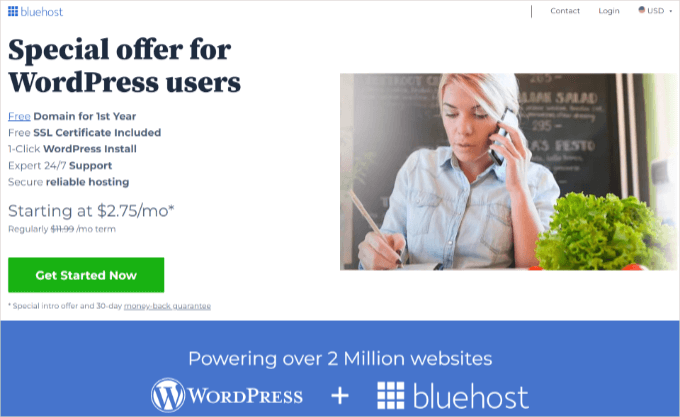
De har gått med på att ge våra läsare ett gratis domännamn, ett SSL-certifikat och en generös rabatt på webbhotell.
I grund och botten kan du få allt ovanstående för så lite som $ 1,99 per månad.
✏️ Notera: På WPBeginner tror vi på full transparens. Om du registrerar dig hos Bluehost med hjälp av vår referenslänk kommer vi att tjäna en liten provision utan extra kostnad för dig (i själva verket sparar du pengar och får en gratis domän + SSL-certifikat).
Vi skulle få denna provision för att rekommendera nästan vilken WordPress-hostingtjänst som helst, men vi rekommenderar bara produkter som vi använder personligen och tror kommer att ge mervärde till våra läsare.
När du har registrerat dig för webbhotell och ställt in ditt domain name är det dags att installera WordPress. Med Bluehost är WordPress förinstallerat.
De flesta andra webbhotell för WordPress erbjuder ett alternativ för att installera WordPress med 1 click. Om du använder en annan hosting provider, se vår guide om hur du installerar WordPress, som täcker alla större hosting providers.
Efter det måste you slutför bygga din blogg. För detaljerade instruktioner, se Step-by-Step guide om hur du startar en WordPress blogg, och du kommer att vara igång på nolltid.
Step-2: Välja ett tillägg för medlemskap i WordPress
Det finns gott om gratis och betalda tillägg för medlemskap i WordPress som du kan använda. Men var och en av dem har sina Pro och nackdelar. För att lära dig mer, se vår kompletta jämförelse av de bästa WordPress-tilläggen för medlemskap.
För att välja rätt WordPress membership plugin måste du bestämma vilken typ av medlemskap website du vill bygga och vilken funktionalitet du behöver.
Om du bara vill tillåta användarregistrering på din WordPress-webbplats kan du använda WPForms.

Det är ett av de bästa insticksprogrammen för användarregistrering och kontaktformulär för WordPress, som används av över 6 miljoner webbplatser.
På WPBeginner litar vi på WPForms för att visa olika onlineformulär, inklusive vårt kontaktformulär och vår årliga användarundersökning. Du kan lära dig mer om formulärbyggaren i vår fullständiga WPForms-recension!
Med detta plugin kan du enkelt skapa ett användarregistreringsformulär och en inloggningssida och till och med låta användare skicka in artiklar utan att komma åt WordPress adminområde. Dessutom låter det dig acceptera återkommande prenumerationsbetalningar, liknande medlemskapsprogramvara.
Om du å andra sidan vill sälja prenumerationer på onlinekurser och innehåll som endast är tillgängligt för medlemmar, kan du använda ett medlemskapsplugin som Thrive Apprentice.
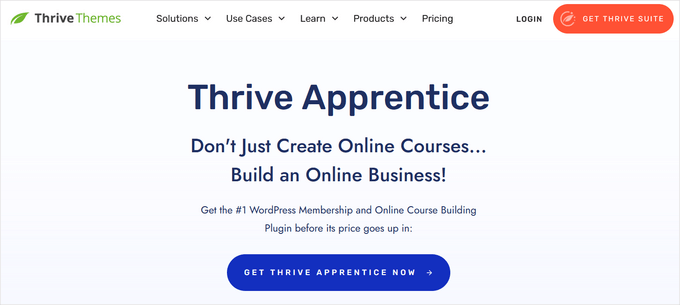
Det gör att du kan skydda enskilda kurser, kurspaket och kombinationer av kurser och digitala produkter från medlemmar som inte betalar. Dessutom är det enkelt att skapa onlinekurser tack vare den visuella byggaren.
Vi har testat det noggrant för att lära oss om alla dess funktioner, som du kan se i vår fullständiga Thrive Apprentice-recension.
För att sälja prenumerationer på exklusivt innehåll, premiumnyhetsbrev, onlinekurser eller digitala nedladdningar behöver du ett mer kraftfullt medlemskapsplugin för WordPress som MemberPress.

MemberPress är ett allt-i-ett-medlemskapsplugin som har hjälpt entreprenörer att tjäna över 1 000 000 000 000 USD i intäkter. Vi använder det också för att bygga vår videokurswebbplats, och du kan se vår omfattande MemberPress-recension för att utforska dess funktioner.
Den levereras med avancerade medlemsfunktioner som gör att du kan acceptera betalningar, lägga till medlemsnivåer , skapa gated content, begränsa åtkomst baserat på olika medlemsnivåer, bygga onlinekurser, köra evenemang som endast är för medlemmar och mycket mer.
Med detta i åtanke kan vi nu börja konfigurera din WordPress-medlemskapswebbplats.
Step 3: Konfigurera din medlemskaps-webbplats i WordPress
Vi väljer MemberPress som vårt go-to plugin eftersom det har alla de funktioner som vi nämnde ovan, och vi använder det även för att driva vår egen videosajt. Det fungerar också perfekt med plugins från tredje part som är nödvändiga för att ditt företag ska växa.
Det första du behöver göra är att installera och aktivera pluginet MemberPress. För mer detaljer, se vår Step-by-Step guide om hur du installerar ett WordPress plugin.
Vid aktivering måste du gå till MemberPress ” Settings page och klicka på alternativet ‘License’ menu för att enter din license key. Du hittar den här informationen i ditt account på MemberPress website.
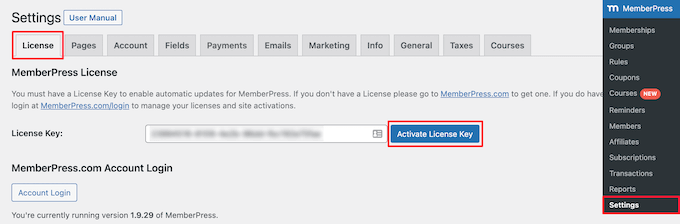
Bara copy and paste din license key och klicka sedan på knappen “Activate License Key”.
På den här vyn kommer du också att konfigurera inställningarna för plugin.
Step 4: Add a Payment Method (Lägg till en betalsätt)
Det första du behöver ställa in är en betalningslösning eftersom det tillåter dig att godkänna betalningar på din membership site.
Det gör du genom att välja tabben “Payments” och sedan clicka på knappen “Add Payment Method”.
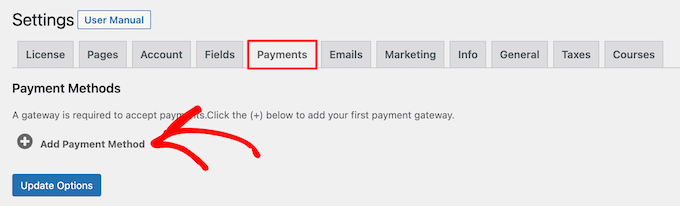
Detta ger en dropdown-meny där du kan välja en betalningsmetod och ansluta olika betalningsprocessorer.
MemberPress stöder populära betalningsgateways som PayPal (Standard, Express och Pro), Stripe och Authorize.net.
Du måste välja en betalningsmetod i rullgardinsmenyn “Gateway” och ange de nödvändiga uppgifterna.
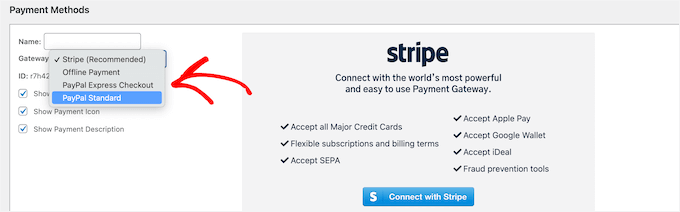
Du kan också lägga till flera betalningsmetoder genom att klicka på knappen “Add Payment Method” för att lägga till en annan betalningsmetod.
Vi använder vanligtvis 2 alternativ: Stripe för kreditkort och PayPal som ett sekundärt alternativ eftersom vissa användare föredrar PayPal framför att lämna ut kreditkortsuppgifter.
Glöm inte att klicka på knappen “Update Options” längst ner på sidan för att save your settings.
Step-by-Step 5: Skapa medlemsnivåer
Nästa steg är att skapa medlemsnivåer som dina användare kan köpa. Varje medlemsnivå kan ha olika planer för priser, förmåner och åtkomst. Du kan till och med ha en gratis plan för medlemskap.
För att skapa en medlemsnivå måste du gå till MemberPress ” Memberships page och klicka på knappen “ Add New” högst upp.
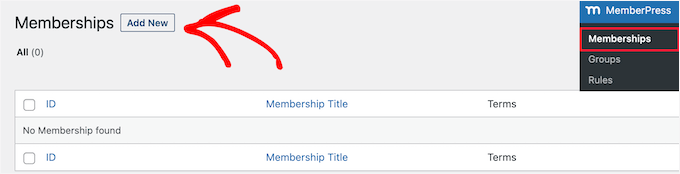
På nästa inlägg anger du en rubrik för viss medlemsplan och anger sedan detaljerna för planen i post editor.
Du måste ange priser och löptid ut för den här planen under “Membership Terms” section.
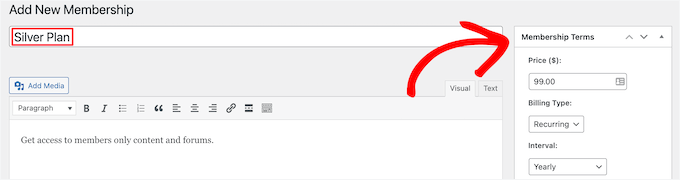
Med MemberPress kan du också acceptera återkommande betalningar genom att ställa in faktureringstypen till “Återkommande”.
I exemplet ovan har vi skapat en plan för ett årligt medlemskap.
🧑💻 Experttips: Du kan också skapa en kostnadsfri plan som nya medlemmar kan prova innan de uppgraderar till en betald plan.
Efter det måste du rulla ner till metarutan för medlemsalternativ under post editor. Det är här du kan customize behörigheter och medlemsalternativ för denna viss plan.
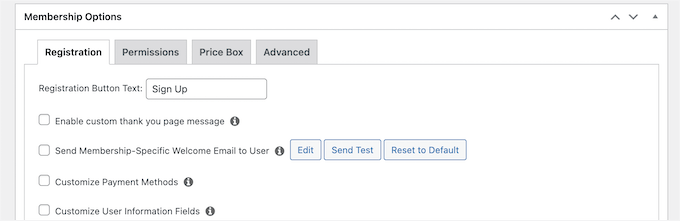
Klicka sedan på tabben “Price Box” i menyn.
Här kan du lägga till information som kommer att visas på prissättningssidan, som en headline och fördelar med planen.
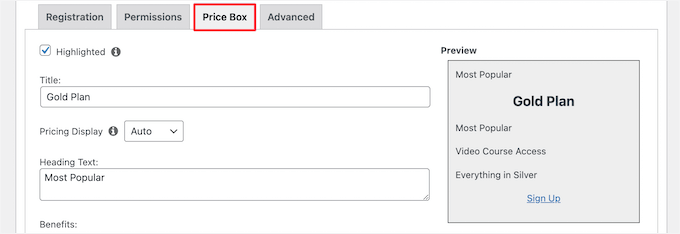
När du är nöjd med den nya medlemsplanen kan du klicka på knappen “Publicera” för att göra den tillgänglig.
Fortsätt och upprepa denna process för att skapa så många medlemsplaner som du behöver.
Step-by-Step 6: Begränsning av åtkomst till medlemsplaner
Nästa steg är att selecta vilket content som ska vara tillgängligt för olika medlemsplaner på din website. MemberPress gör begränsning av content mycket enkelt genom att allow you att kontrollera åtkomst med hjälp av “regler”.
Du kan ställa in regler genom att besöka MemberPress ” Rules page och klicka på Add New-knappen högst upp.
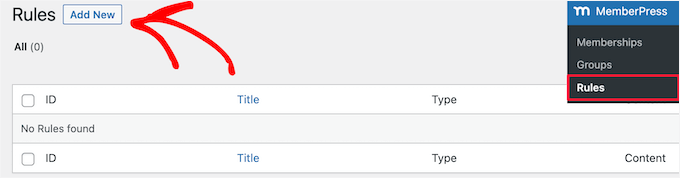
The rules edit page allow you to select different conditions and associate them with a membership plan.
Du kan välja vilken typ av innehåll som ska vara tillgängligt för vilka användare.
Du kan till exempel välja att allt content som matchar en viss tagg eller kategori endast ska vara tillgängligt för medlemmar med prenumerationsplanen Silver.
I den här guiden har vi gjort innehåll med kategorin “Premium” tillgängligt för alla betalda medlemsplaner.
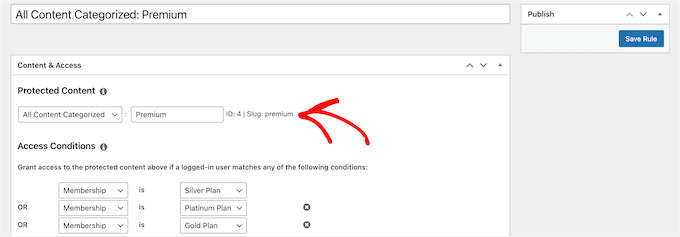
You kan också skapa mer specifika regler. Till exempel ett enskilt inlägg eller en enskild page, child pages eller en specifik URL.
Under rules editor ser du alternativen för Drip content och löper ut.
Drip content gör att du kan släppa innehåll gradvis till användarna istället för att ge dem allt på en gång. Utgångsalternativet gör innehållet otillgängligt efter en definierad period.
Om du vill veta mer kan du läsa vår guide om hur du automatiskt dripar content på din site i WordPress.
Om du inte är säker bör du låta dem vara avmarkerade.
När du är nöjd kan du klicka på knappen “Save Rule” för att spara dina regelinställningar. Sedan är det bara att upprepa processen för att skapa fler regler efter behov.
Step-by-Step 7: Lägga till innehåll som endast är tillgängligt för medlemmar
MemberPress gör det superenkelt att skapa content som endast är tillgängligt för medlemmar med hjälp av regler.
I exemplet ovan skapade vi en regel som begränsade allt innehåll i kategorin “Premium”.
Allt vi behöver göra nu är att skapa vårt betalda innehåll och lägga till det i kategorin “Premium”.
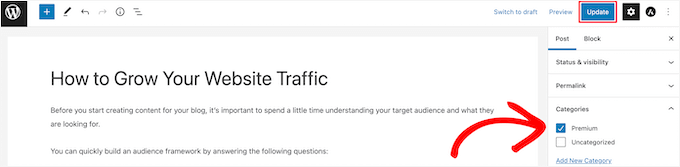
MemberPress addar också till en “MemberPress Unauthorized Access” meta box under post editor.
This allows you to select what logged out users (non-members) will see when they reach this content.
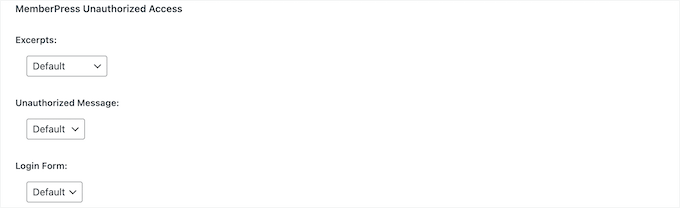
Du kan använda de globala standardinställningarna, eller så kan du visa utdrag, ett inloggningsformulär eller ett anpassat meddelande.
När du har addat till content som endast är tillgängligt för medlemmar kan du klicka på knappen “Publicera” eller “Update”.
Nu är det bara användare som har rätt medlemsnivå som kan view your content.
Step-by-Step 8: Skapa en page med priser
Det här är den page som dina användare kommer att se när de vill registrera sig för en medlemsplan. På den här page kan användarna välja en plan och sedan gå vidare till sidan Payment.
Användare som försöker komma åt de begränsade eller betalda area på din website kommer också att redirectas till denna page.
Du kan konfigurera detta genom att gå till MemberPress ” Groups page och klicka på knappen “ Add New” högst upp.
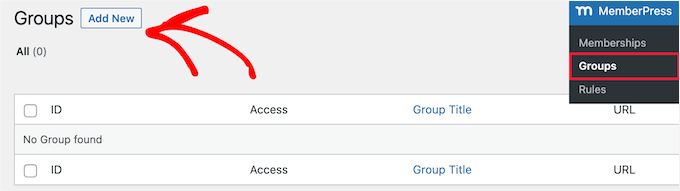
Först ska du enter en Rubrik för sidan med gruppens planer. Detta kommer också att vara rubriken för den page med planer som användarna kommer att se.
Gå sedan ner till metarutan “Gruppalternativ” och lägg till medlemskap som du vill visa på sidan.
Klicka bara på “Plus”-knappen för att lägga till flera medlemskap.
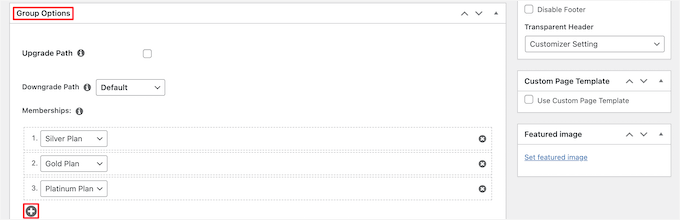
Du kan också välja ett theme för tabellen med priser. MemberPress levereras med några färdiga templates att välja mellan.
Välj helt enkelt en template från dropdown ‘Pricing Page Theme’.
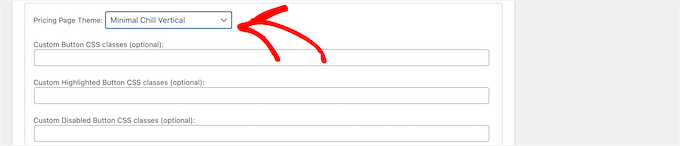
Du kan också add to custom CSS för att helt customize din membership pricing table.
När du är nöjd klickar du på knappen “Publicera” för att göra din plan synlig för allmänheten.
För att få en preview på din page med priser, klicka på länken “View Group” efter att du publicerat den.
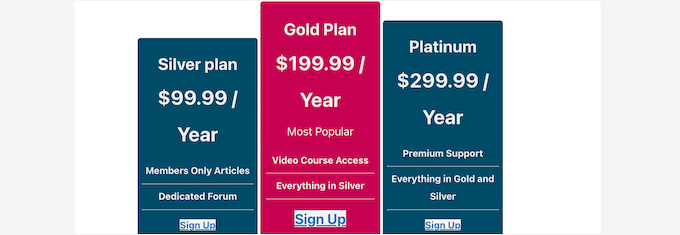
Redirect Användare till sidan med priser
Nu när vi har prissidan klar är nästa steg att omdirigera obehöriga användare till prissidan.
För att göra det måste du först besöka MemberPress ” Groups page och kopiera URL:en bredvid den grupp du skapade i föregående steg.

Därefter går du till MemberPress ” Settings page.
Gå sedan till tabben “Pages” i menyn.
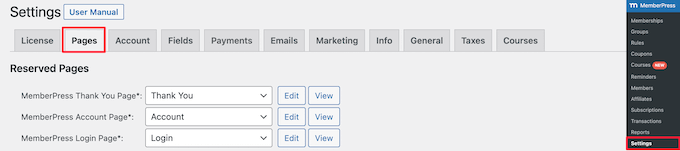
Rulla sedan ner till sectionen “Unauthorized Access”.
Du måste kontrollera boxen bredvid alternativet “Redirect unauthorized visitors to a specific URL” och sedan klistra in gruppens URL som du kopierade tidigare.

Klicka på knappen “Update Options” för att save your settings.
Nu kommer obehöriga användare att redirectas till sidan med planer för prissättning när de försöker komma åt ett område som endast är tillgängligt för medlemmar.
Step-9: Add till formulär för registrering och login för användare
Nu när du har konfigurerat allt är det dags att låta dina användare enkelt hitta klientportalen på din webbplats.
Först måste du add to ett formulär för login för användare så att medlemmarna kan logga in på sina accounts.
För att göra detta, gå till Appearance ” Widgets och klicka på ikonen ‘+’ add block.
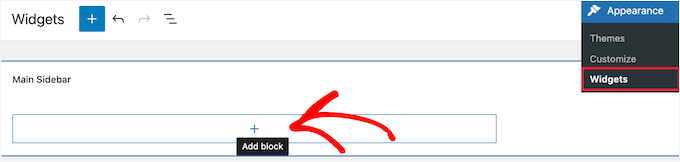
Sök sedan efter “MemberPress login” och klicka sedan på blocket.
Detta kommer automatiskt att add to formuläret för medlemskapets login till din sidebar.
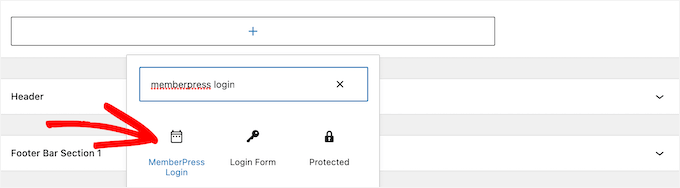
Se till att du klickar på ‘Update’ för att save dina ändringar och göra din login live.
You can add the login widget to any widgetized area of your site. För mer detaljer, se vår guide om hur du lägger till och använder widgetar i WordPress.
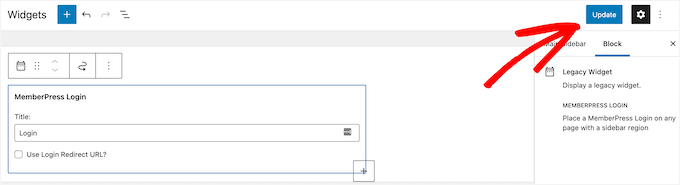
Därefter lägger du till länken till prissättningssidan i navigation menu så att nya användare kan välja en plan och registrera sig. This will allow you to display the Pricing link across your website, including the homepage.
Du kan göra detta genom att besöka sidan Appearance ” Menus i din WordPress-admin. Från den vänstra columnen måste du klicka på tabben “Custom Links” för att förstora den.
Därefter anger du URL:en för din page med priser och skriver in text i boxen “Link Text”.
Klicka sedan på knappen “Add to menu”.
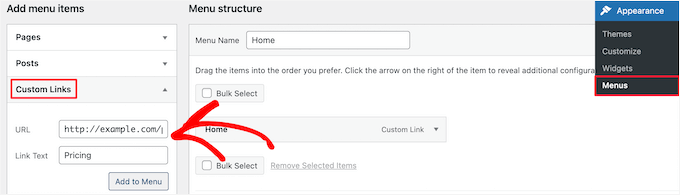
Sidan med planen för prissättning visas nu i den högra colonnen.
Du kan dra and drop för att ändra dess position i menyn. You can also edit it and change the link text.
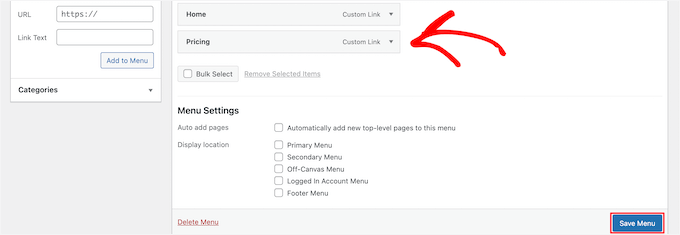
Glöm inte att klicka på knappen “Save Menu” för att spara dina ändringar.
För att lära dig mer om menyer, se vår guide om hur du lägger till en navigation menu i WordPress.
Du kan nu logga ut från WordPress admin area och besöka din website för att se ditt login-formulär och din registreringslänk i action.
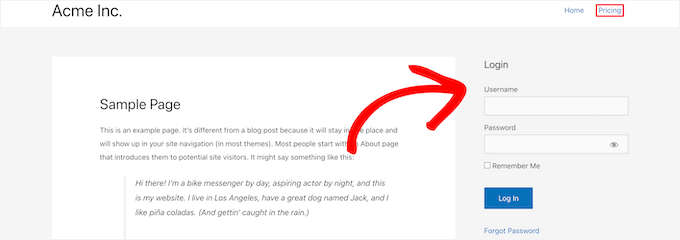
✏️ Notera: Många medlemswebbplatser använder sidbyggarplugins som SeedProd för att skapa målsidor för sina planer. Med funktioner som pristabeller, vittnesmål och sociala bevis blir det enklare att utforma fantastiska sidor för medlemskapsprodukter.
Några av våra partnervarumärken har byggt hela sina webbplatser med SeedProd, och de har varit mycket nöjda med resultaten. Få mer information om pluginet i vår fullständiga SeedProd-recension.
Steg 10: Customize templates för e-post till medlemmar
Ditt medlemskapsplugin för WordPress kommer att skicka flera e-postmeddelanden till medlemmar. Med MemberPress kan du enkelt redigera dessa e-postmeddelanden utan att lämna WordPress-panelen och göra ändringar för att inkludera ditt varumärke.
Gå bara till MemberPress ” Settings page och click på ‘Emails’ tabs. Härifrån kan du hantera aviseringar via email som MemberPress skickar.
Du kommer att se alla e-postmeddelanden som MemberPress har skickat till medlemmar och administratörer.
Du kan klicka på knappen “Redigera” för att anpassa något av dessa meddelanden.
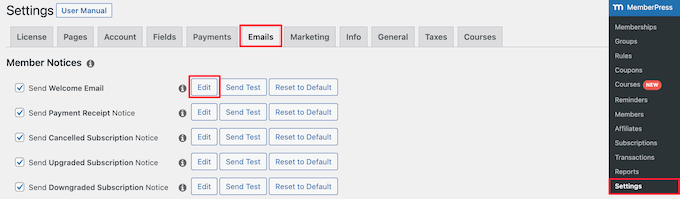
Du kan använda en enkel textredigerare för att editera email-meddelandet med grundläggande alternativ för formatering.
Det finns också smarta taggar som du kan använda för att infoga dynamiska objekt som gillar namn, användarnamn, medlemsnivåer och mer.
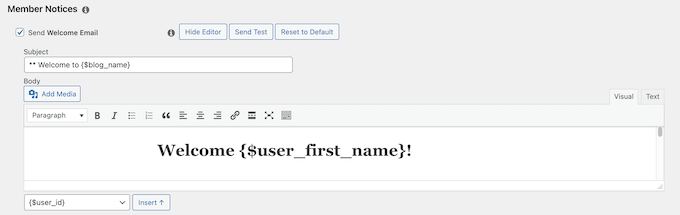
Se till att du klickar på knappen “Send Test” för att skicka ett par testaviseringar till dig själv. Detta kommer att säkerställa att MemberPress kan skicka aviseringar via email.
Om du har problem med att ta emot aviseringar via e-post, se vår guide om hur du fixar WordPress not sending email issue.
Step-by-Step 11: View reports to Grow Your Membership Website
För att få alla företag att växa behöver du data för att fatta välgrundade beslut. MemberPress kommer med built-in reports för att se hur det går för din website för medlemskap.
Gå bara till MemberPress ” Reports page. Härifrån kan du sortera rapporter efter månads-, års- eller alltidsdata.
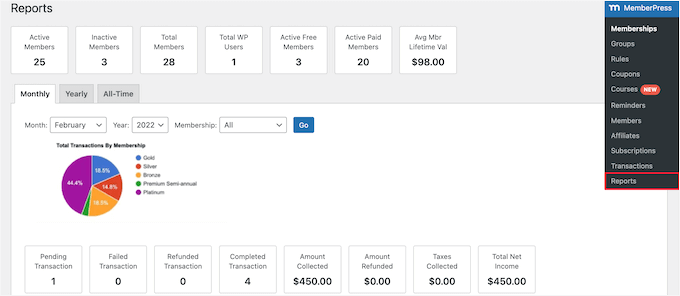
Det kommer att visa dig antalet aktiva, inaktiva, gratis, betalda och totala medlemmar. Den visar också den genomsnittliga medlemmens livstidsvärde och andra data.
Du kan skrolla ner för att se fler diagram och klicka på ett datum för att se transaktioner.
Den viktigaste metricen för att bedöma en medlemswebbplats framgång är dock användarnas engagement.
Det är här du behöver Google Analytics. It allows you to see where your users are coming from and what they do when they are on your website.
MonsterInsights, den bästa analyslösningen för WordPress, erbjuder en komplett MemberPress-integration som gör det enkelt att tracka dina användares och medlemmars engagement.
Vi använder det på vår webbplats och uppskattar konverteringsspårningen för formulär, knappar och marknadsföringskampanjer. Den har också detaljerad statistik över besökarnas demografi, mest besökta sidor och avvisningsfrekvens.
För mer information om verktyget, kolla in vår djupgående MonsterInsight-recension!
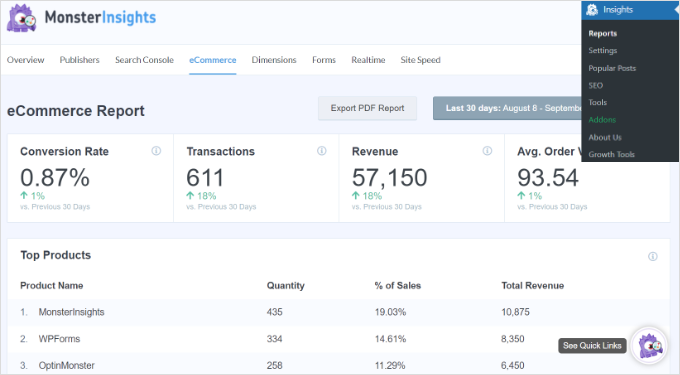
För detaljerade instruktioner kan du läsa vår guide om hur du spårar användarnas engagemang i WordPress med Google Analytics.
🔗 Bonusresurser: Ta din medlemssida till nästa nivå
MemberPress är ett kraftfullt medlemskapsplugin för WordPress. Det gör att du enkelt kan skapa en framgångsrik medlemskapswebbplats med funktioner som podcastmedlemskap, videomedlemskap, kuponganpassningar, online-communities och gruppmedlemskap.
Du kan också använda den tillsammans med BuddyPress för att lägga till funktioner för sociala nätverk på din medlemssajt.
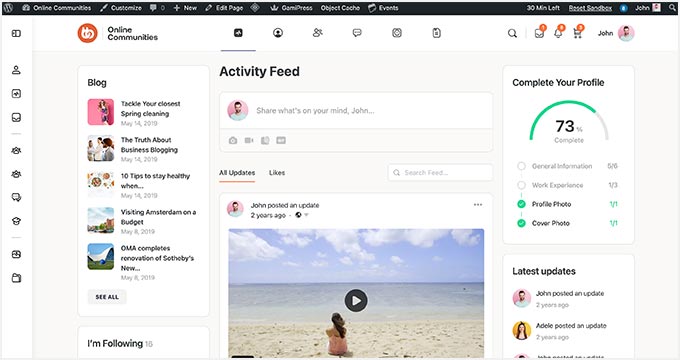
Dessutom kan lärare och utbildare erbjuda onlinekurser med medlemskap.
MemberPress levereras med tillägget Courses, som förenklar skapandet av kurser med en byggare baserad på WordPress blockredigerare. Detta gör det enkelt att skapa avsnitt, redigera lektioner och hantera dina kurser.
Det innehåller också fler tillägg för att öka studenternas inlärningsupplevelse:
- Frågesporter – Skapa frågesporter för att testa elevernas kunskaper och uppmuntra till självstudier.
- Assignments – Låt studenterna skicka in uppgifter och projekt för granskning.
- Betygskatalog – Följ upp elevernas framsteg och hantera betyg på ett effektivt sätt.
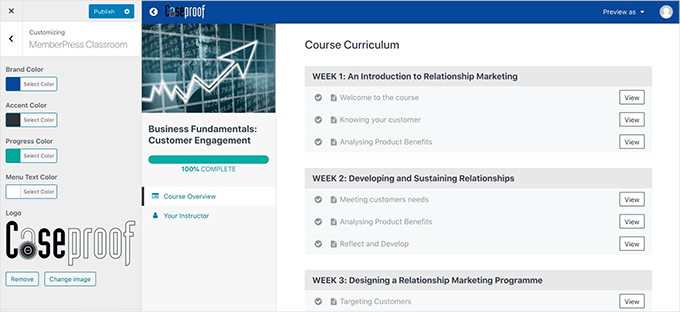
Utöver det finns CoachKit-tillägget.
Det tillåter obegränsade coachingprogram, milstolpspårning för att hålla kunderna motiverade, kalenderpluginintegrationer för schemaläggning av samtal eller konsultationssessioner och mer!
Förutom att erbjuda coachningsprogram kan du använda det här tillägget för att skapa WordPress-grupputbildning med kohortsystem.
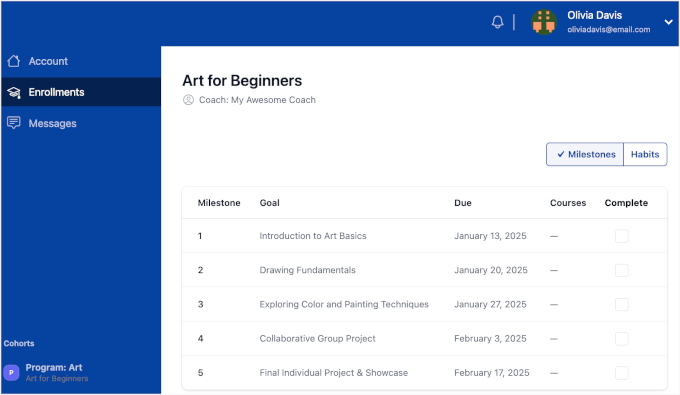
🚨 Alternativ: Letar du efter andra alternativ för din onlinekurs? Kolla in vår handplockade lista över de bästa LMS-pluginsen för WordPress. Våra rekommendationer stöds av erfarenhet från verkligheten och grundliga tester!
Ytterligare läsning: Viktiga WordPress-guider
Här är några användbara resurser för att växa och hantera din WordPress-medlemskapswebbplats mer effektivt:
🔧 Viktiga WordPress-plugins – Våra expertval av de WordPress-plugins som måste finnas för alla företagswebbplatser.
🌐 WordPress SEO-guide – Den ultimata guiden till bästa praxis för SEO för att öka din trafik och förbättra sökmotorrankingen.
⚡ WordPress Hastighet och prestanda – Den ultimata guiden om hur du snabbar upp WordPress och ökar prestandan.
🛡️ WordPress Security Guide – Den här steg-för-steg-guiden hjälper dig att förbättra säkerheten på din WordPress-webbplats.
🎨 Bästa teman för medlemssajter – En lista över de bästa WordPress-teman som är perfekta för din medlemssajt.
🚫 Vanliga WordPress-fel – Den ultimata listan över vanliga WordPress-fel och hur du åtgärdar dem.
📨 E-postmarknadsföring 101 – En steg-för-steg-guide till hur du bygger en e-postlista i WordPress och varför det är bra för ditt medlemsprogram.
Vanliga frågor och svar
Innan vi avslutar, här är några av de vanligaste frågorna om att bygga en webbplats för medlemskap som våra användare har ställt:
1. Kan jag skapa en website för medlemskap med WordPress?
Ja, du kan skapa en webbplats för medlemskap med WordPress med hjälp av ett medlemskapsplugin för WordPress som MemberPress.
Detta gör att du kan lägga till alla nödvändiga funktioner som krävs för att bygga en medlemssajt, inklusive betalningsgateways, prenumerationsnivåer, medlemsgrupper och mycket mer.
2. Kan jag skapa en website för medlemskap med WooCommerce?
Ja, du kan skapa en website för medlemskap med WooCommerce. WooCommerce saknar dock funktioner för medlemskap, och du behöver ett plugin för medlemskap som MemberPress för att add to dessa funktioner.
Många medlemskapswebbplatser använder WooCommerce för att godkänna Payments och displaya prenumerationer som produkter, medan MemberPress används för att begränsa content, skapa medlemsplaner med mera.
3. Tjänar medlemswebbplatser pengar, och är de lönsamma?
Ja, membership websites tjänar pengar och är en lönsam affärsmodell online som utan problem används av tusentals företag. Bara förra året sålde MemberPress customers mer än 1 miljard USD i prenumerationer.
4. Vilken är den bästa plattformen för att bygga en website för medlemskap?
WordPress med MemberPress är den bästa plattformen för att bygga en webbplats för medlemskap. Den är enkel att använda, billig, kräver mindre tekniska färdigheter och har flera betalningsalternativ samtidigt som den ger tillgång till banbrytande verktyg för marknadsföring och konverteringsoptimering.
Vi hoppas att den här artikeln hjälpte dig att lära dig hur du konfigurerar din WordPress-medlemskapswebbplats. Du kanske också vill se vår sammanställda lista över de bästa exemplen på medlemskaps-webbplatser som du bör kolla in och vårt expertval av de bästa medlemskaps-pluginsen för WordPress.
If you liked this article, then please subscribe to our YouTube Channel for WordPress video tutorials. You can also find us on Twitter and Facebook.





Toni Odugbesan
Thank you for the article very insightful. What is the best way to enable the members of the member portal to monitor their used and unused member benefits?
WPBeginner Support
It would depend on the plugin you’re using and the benefits, we would recommend reaching out to the support for the plugin you use and they can help you set up something for tracking benefits.
Admin
Caroline
Thank you for your resource. In Step 9 about 1/2 way down, it says, ‘enter URL for the pricing page’. Where would I find this please? Also do you have instructions for a Free Membership? I am doing one for a sample to help promote my main Membership. Thank you.
WPBeginner Support
You would want to take a look at step 8 for creating the pricing page and finding its URL. For a free membership option, you can see the price for a membership to $0 on your site
Admin
Giulia
Great read,
A question, is there an option for users to contact each other once they pay the membership?
WPBeginner Support
For having users message each other, you would want to look into a social media plugin like BuddyPress that we cover in our guide below:
https://www.wpbeginner.com/plugins/how-to-turn-your-wordpress-site-into-a-social-network/
Admin
John
Thanks this but I want to ask can I add any other payment gateway apart from the one’s you listed above?
Jorge
Amazing article. I would like to ask if it is possible to have your custom database connected to the membership plugins.
WPBeginner Support
You would need to reach out to the support for the membership plugin you are planning to use for what connection options are available.
Admin
Abel
Do memberpress accept square payment?
By the way amazing article.
WPBeginner Support
You would want to reach out to the plugin’s support for their current integrations or if they have plans to add an integration.
Admin
Dev
Can I add signup fee in memberpress with monthly recurring plan ?
WPBeginner Support
There is the option in MemberPress to enable recurring payments.
Admin
Desmond
What if I don’t want to make the whole of my site a membership site but I want to sell a course as just a part of what I do?
WPBeginner Support
You would want to take a look at LMS plugins for that, we have a few we would recommend below:
https://www.wpbeginner.com/plugins/best-wordpress-lms-plugins-compared/
Admin
Camila
Hey!
Would this WP subscription website have a mobile version?
Lmk please
WPBeginner Support
If your theme is responsive there would be a mobile view
Admin
Karin Mainwaring
I’d never have thought, when I tasked myself with building a website, that I would fall in love with it.
I had a vague idea of how “Memberships” could be useful. But I had no formed concept (nor indeed how to begin expressing aforesaid vague concept) until I stumbled into WPBeginners.
This article has really helped.
Thank you.
WPBeginner Support
Glad our article was helpful
Admin
MIya
Hello,
I was wondering if when using a website builder in WordPress, is one able to use any other WordPress plugin?
WPBeginner Support
You can still use other plugins when using a page builder plugin
Admin
Akib Kazi
I have used this article in many different ways and it has been very helpful. I am making decent income and an really pleased with the results. Thank You WPbeginner.
WPBeginner Support
Glad our guide was helpful
Admin
Adelani Daniel
Please with this plugin can I have in each members account a rewarding section that anytime dey click a news that will be rewarded with some amount or points?
WPBeginner Support
The closest recommendation we have at the moment would be our guide here: https://www.wpbeginner.com/plugins/add-points-system-ignite-user-engagement/
Admin
Bill
I just purchased a hosting package through your affiliate link with BlueHost. I had already purchased my domain through GoDaddy a day or two ago. I am completely unable to find a way to map that domain over to my WordPress site – any help?? The tutorial on WordPress doesn’t work because there’s no option for “domain” under the “manage” tab on the left…any help??
WPBeginner Support
You would want to reach out to GoDaddy for their current methods to change your nameservers
Admin
Zach
Should I build my website on wordpress.org first, before adding these plugins and going through the membership process?
WPBeginner Support
Yes, you would want your WordPress.org site before adding these plugins.
Admin
Yao
Very good poste!! Thank you so much!!
WPBeginner Support
You’re welcome
Admin
Hossein shekofteh
Hi there.
How can I add other methods of payment in this plugin. I want add some Iranian payment to it?
WPBeginner Support
You would want to reach out to the plugin’s support and they will let you know if there is a built-in method or the way to add a custom method.
Admin
Yogeswarachary
Thanks for your support sir, really it’s a helpful article for me.great job and best team.thankyou sir.
WPBeginner Support
You’re welcome
Admin
Cory Hall
Great article. I am interested in migrating to a WP membership site from another subscription based web platform, and I would like to know what I can use for a temporary domain name until the WP site is all done and ready. Also, what is the easiest way to migrate all the members and their recurring payments to the WP platform. I use Stripe with the other platform.
Thanks in advance for your help.
WPBeginner Support
You would want to reach out to your host if they have a temporary domain or you could use a local installation: https://www.wpbeginner.com/how-to-install-wordpress/#installlocal
You would want to reach out to the support for the membership plugin you are planning to use for what options they have available to import users
Admin
debay
You can also use the subdomain of you present site to install the WordPress before going live
ril
im looking for membership plugin that will prevent non login/registered user to access the all site url and the source url of iframe. hope to get recommendation here. thank you
WPBeginner Support
It would depend on what you mean, you may want to look into s2members for having multiple membership levels and you could prevent right clicks for hiding the url of your iframe.
Admin
Luis Restrepo Silva
Great article. Very clear and well explained. Good job!
WPBeginner Support
Thank you
Admin
Esdon
Hello WPBeginner team, thanks a lot for this vivid description, everything has been highlighted to details. Awesome! Looking forward to setting up my membership website with a lot of ease. Regards.
Yezmin
Thank you! Great article!
Gerardo
Hi, great article, thanks for sharing. Just wanted to know if these plugins allow the members to sell their own digital goods (ex: mp3 files) , like a small stores inside my website, with their own links and nice page, under my domain. Thanks!!
Erik
This is similar to my question.
I want to make a membership site.
The members should have the possibility to make their own presentation site at a special area of the external site.
A bit like soundCloud.com
What kind of plugin do I need to set this up in WordPress?
Best wishes,
Erik
Joseph
Thanks for the write-up.
Please, how can I get a membership plugin that can accept payment gateways from Nigeria, since PayPal and other major payment gateways are not active in our country? I really need it urgently for my website.
Thanks.
WPBeginner Support
Hi Joseph,
You will need to find a WordPress plugin that lets you accept payments using a payment service available in your country. You can then manually verify a payment, and invite a user to create a membership account.
Admin
Bala Selvam
Hey for the Pricing Plan part I was not able to get that page to work, it isn’t showing anything and I tried everything that you showed in this article is there anything that I was missing?
Or could you go over that real quick with the just the written steps?
Josh Anozie
Thank you for this wonderful information, I am glad to see this! My question is this : if I want the members of my site to each a referral link which they can use to bring in new members and they will get commission for that, how can I achieve this?
I look forward to seeing your reply!
Thanks Again.
WPBeginner Support
Hi Josh,
You can do that by running your own affiliate program.
Admin
Starchitect
Please how can this be done and can it be done with WordPress.org
And also the site that allows coupons and members can have their own account
Please reply
WPBeginner Support
Hi,
Yes it can be done using WordPress.org. See our article on how to build a membership website using WordPress.
Joseph
Hi Josh, I am from Nigeria and I want to set up a membership website that can accept a payment gateway from Nigeria. Please, how can I do it? Which plugin do you recommend and, which one are you using? Thanks.
Josh Anozie
Hi Joseph,
That’s what am working bro, once I get it, I will let you know here.
Polunio
Thanks for this. I have learn a lot from this site.
Just a question, if i want to add membership site on my existing blog, it will not affect my existing content if i installed the membership plugins?
or much better if i purchase new domain and link to my current website?
Thanks in advance and more power.
WPBeginner Support
Hi Polunio,
No, it will not affect your existing content. It is up to you to decide, depending on your business goals and how you want to manage your membership website.
Admin
Johnnyboy Lamarre
It would be nice if you made a Vid of the ( membership Article ) above. Its much more easy when you can see it being done .
Best of luck.
WPBeginner Support
Hello,
Thank you for the feedback. We will soon add the video version of it. Meanwhile, you can subscribe to our YouTube Channel for more WordPress video tutorials.
Admin
Rahat Hameed
Don’t You Have A Video Version For This Article? If You have, please link me to that.
Thanks